win11 多桌面放不同内容方法
- 分类:Win11 教程 回答于: 2022年11月28日 11:22:13
工具/原料:
系统版本:win11系统
品牌型号:联想扬天M590
方法/步骤:
win11 多桌面放不同内容方法
1、使用win11的“虚拟桌面”,我们就可以在不同的桌面,做相同/不同的事情,各个桌面之间操作是互不干扰的。比如说在工作桌面打开浏览器搜索微软,在娱乐桌面同样可以打开浏览器搜索win10;或者一个桌面用于您的工作,另一个桌面用于您的个人应用程序;
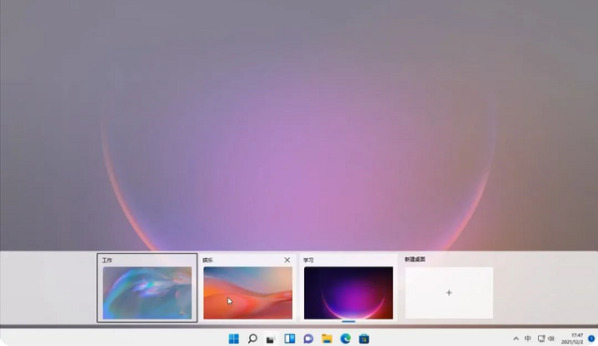
2、还能够设置不一样的桌面背景,只需要右键桌面,选择背景,会自动跳转到其设置页面,接下来挑选自己喜欢的桌面背景用来区分不同桌面即可;
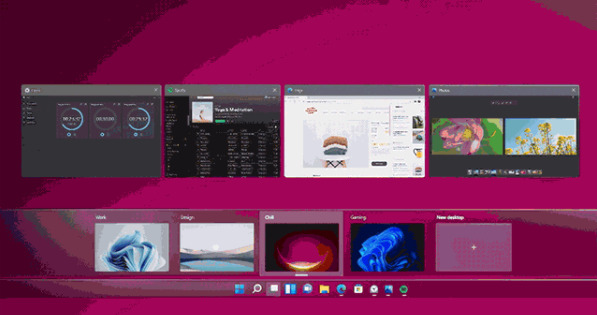
3、不同桌面之间的程序是可以相互移动的。比如在虚拟桌面主界面,右键应用商店,选择其他的桌面,或者移动到新建桌面,就可以将应用商店程序移到其他桌面去。
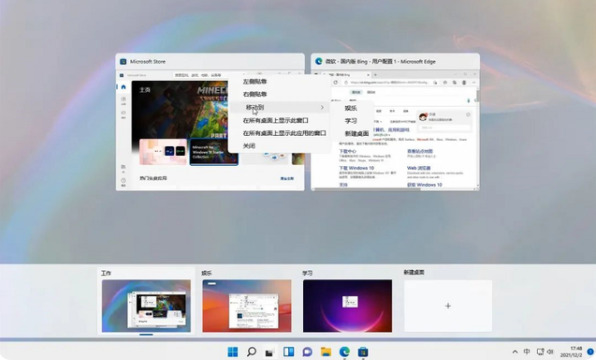
使用win11虚拟桌面更加便捷可以借助快捷键快速操作,具体如下:
【win+tab】打开虚拟桌面任务视图;
【win+ctrl】配合左右方向键可以快速切换不同桌面;
【Win + Ctrl + D】直接新建桌面;
【Win + Ctrl + F4】删除当前桌面。
总结:
以上就是小编今天为大家带来的win11 多桌面放不同内容方法全部内容,希望能够帮助到大家。
 有用
8
有用
8


 小白系统
小白系统


 1000
1000 1000
1000 1000
1000 1000
1000 1000
1000 1000
1000 1000
1000 1000
1000 1000
1000 0
0猜您喜欢
- win11刷新快捷键按哪个_小白官网教程..2021/11/21
- win11如何安装exe软件具体步骤..2023/04/25
- win11操作方法:轻松将图片拖入PS..2023/12/09
- 解决Win11窗口最大化时任务栏消失的问..2024/08/27
- win11设置打不开了怎么办2024/02/24
- win11和win10哪个流畅2022/03/19
相关推荐
- win11怎么用系统u盘重装系统..2022/07/10
- Win11开机界面是什么?2024/04/24
- 联想ThinkPad X1电脑怎么重装系统win1..2023/03/30
- win11系统怎么把我的电脑图标放到桌面..2022/04/08
- Win11第三方软件安装指南2024/04/11
- win11更新助手在哪里下载2022/12/01




















 关注微信公众号
关注微信公众号





